Metro alebo moderné aplikácie zavedené v systéme Windows 8 neboli prístupné z prostredia pracovnej plochy. Jeden z nich musel prejsť na úvodnú obrazovku, aby mohol spustiť aplikáciu, pretože systém Windows 8 nedovolil používateľom vytvárať na pracovnej ploche klávesové skratky aplikácií.
Hoci systém Windows 8.1 bol pre používateľov počítačov o niečo lepší, stále mu chýbala možnosť vytvárať klávesové skratky pre aplikácie metra nainštalované z obchodu. Kým systém Windows 8.1 umožňuje používateľom pripájať aplikácie na panel úloh, nebolo možné mať zástupcu aplikácií na ploche.
S operačným systémom Windows 10 sa veci dramaticky zmenili. Aplikácie môžete spustiť priamo z ponuky Štart a zmeniť ich veľkosť rovnako ako tradičné programy vyvinuté pre prostredie pracovnej plochy.

Počas hrania s novou ponukou Štart vo Windows 10 som si všimol, že teraz môžeme vytvárať aplikácie na ploche bez pomoci nástrojov tretích strán. Nie, keď kliknete pravým tlačidlom myši na aplikáciu v ponuke Štart, možnosť Odoslať na pracovnú plochu alebo Vytvoriť skratku sa vám nezobrazí, ale môžete použiť nižšie uvedené pokyny na vytvorenie odkazov na vaše obľúbené aplikácie Metro, Moderné alebo Univerzálne na ploche.,
Klávesové skratky pre moderné aplikácie
POZNÁMKA: Ak ste v systéme Windows 10 povolili úvodnú obrazovku, musíte zapnúť ponuku Štart, aby ste mohli vytvoriť odkazy na ploche pre aplikácie. Ak chcete zapnúť ponuku Štart, otvoriť panel úloh a navigačné vlastnosti, prejdite na kartu Štart a potom zrušte začiarknutie možnosti Použiť ponuku Štart namiesto obrazovky Štart pred kliknutím na tlačidlo Použiť.
Krok 1: Otvorte ponuku Štart a prejdite na aplikáciu, ktorú chcete mať na pracovnej ploche ako skratku.
Krok 2: Jednoducho presuňte aplikáciu na plochu pracovnej plochy a vytvorte tak zástupcu aplikácie na pracovnej ploche systému Windows 10.
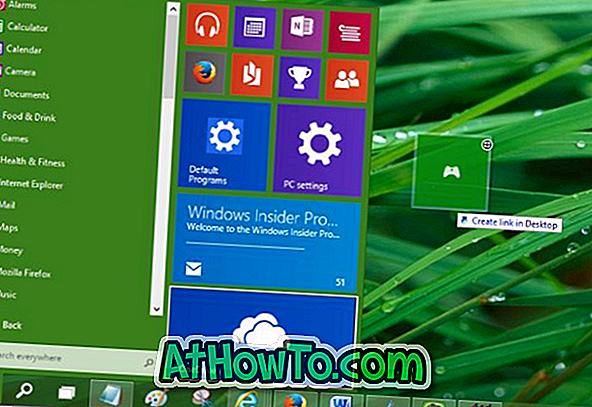
To je všetko!
Tip: Ak chcete tak urobiť, môžete toto správanie presunutím myši vypnúť. Postupujte podľa týchto pokynov:
Vypnite pretiahnutie v ponuke Štart
Krok 1: otvorte dialógové okno vlastností panela úloh a navigácie kliknutím pravým tlačidlom myši na prázdne miesto na paneli úloh a potom kliknutím na položku Vlastnosti.
Krok 2: Prepnite na kartu ponuky Štart, kliknite na tlačidlo Prispôsobiť.
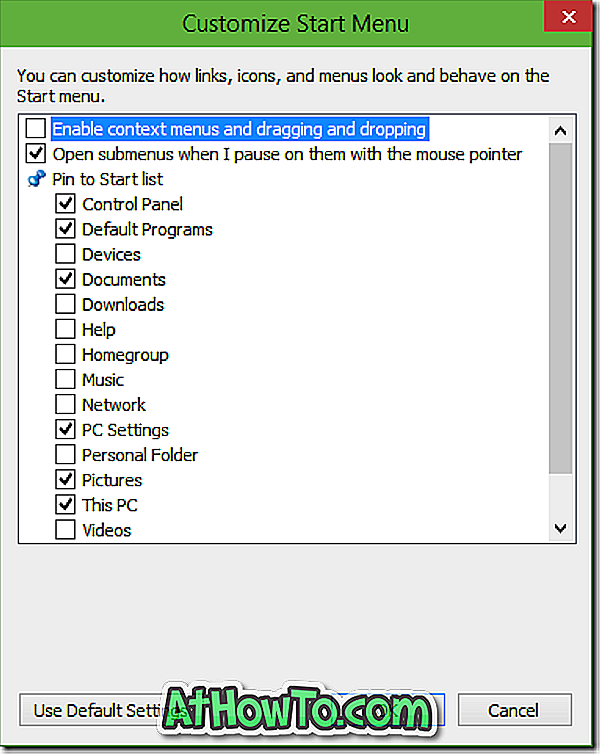
Krok 3: Tu vyhľadajte voľbu označenú ako „Povoliť kontextové ponuky a pretiahnutím“ a zrušte začiarknutie políčka. To je všetko!
Ak je v ponuke Štart vypnutá funkcia presúvania a presúvania, nebudete môcť vytvárať odkazy na ploche pre moderné alebo univerzálne aplikácie.
Ako pripnúť kôš na panel úloh v sprievodcovi Windows 10 vás tiež môže zaujímať.
![[Giveaway] WonderFox HD Video Converter Factory Pro](https://athowto.com/img/freeware/630/wonderfox-hd-video-converter-factory-pro.jpg)













